Данный сетевой шутер набирает популярность бешеными темпами, несмотря на свои чудовищные проблемы с оптимизацией. Все же ей до сих пор удается тормозить и лагать даже на топовых компьютерных системах, не говоря уже о слабых «машинках». Поэтому игроки постоянно пытаются узнать, как повысить фпс в Playerunknown’s Battlegrounds. Мы смогли найти неплохой способ, который подойдет всем обладателям видеокарт Nvidia (GeForce).
Этот метод никоим образом не влияет на графику в игре, но при этом позволяет увеличить частоту кадров на 15-20 fps. Впрочем, многое здесь зависит от вашего компьютера, поэтому у некоторых прирост может оказаться минимальным. Если же шутер перестал у вас запускаться или появились какие-либо графические артефакты, то вы сможете в любой момент вернуться к изначальным параметрам.
Примечание: мы даем лишь рекомендации, которые могут помочь вам повысить fps в игре, поэтому все действия вы выполняете на свой страх и риск.
Повышение fps в Playerunknown’s Battlegrounds на картах Nvidia
Итак, первым делом вам нужно будет кликнуть правой кнопкой мыши на рабочем столе и открыть «Панель управления Nvidia».
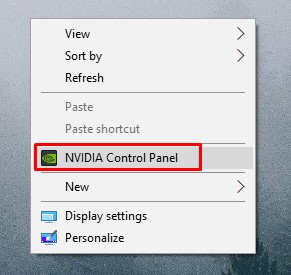
В данной панели выберите параметр «Управление 3D настройками», находящийся в левой части меню.
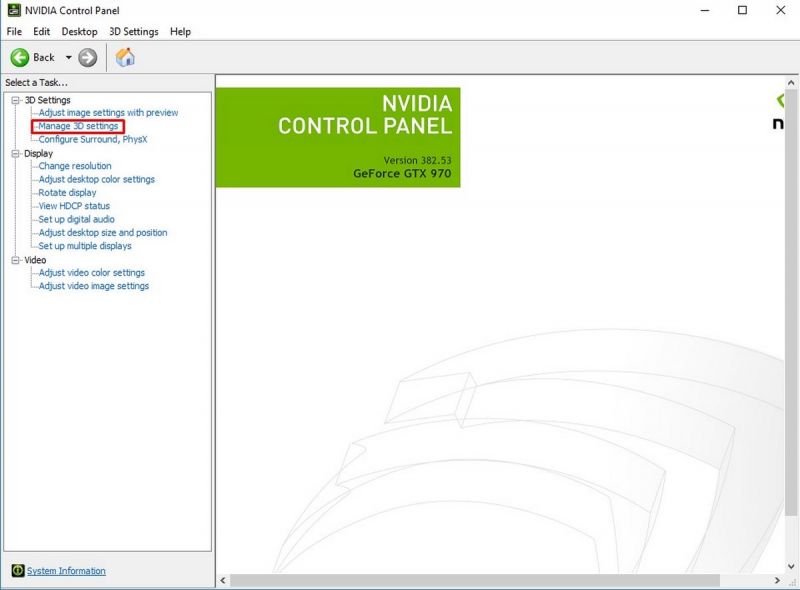
Появится новое всплывающее окошко. В нем стоит выбрать вкладку «Программные настройки» и нажать на кнопку «Добавить». Возникнет еще одно окно, где стоит найти нужную игру – TsIGame. Не смогли ее отыскать? В этом случае нажмите кнопочку «Обзор» и перейдите в директорию C:\Program Files (x86)\Steam\steamapps\common\PUBG\TslGame\Binaries\Win64. В ней нужно выбрать файлик TsIGames.exe.
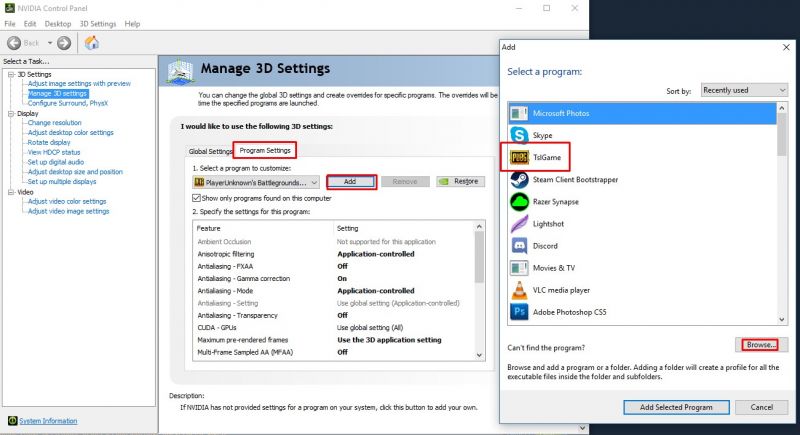
В общем, меню должно выглядеть следующим образом:
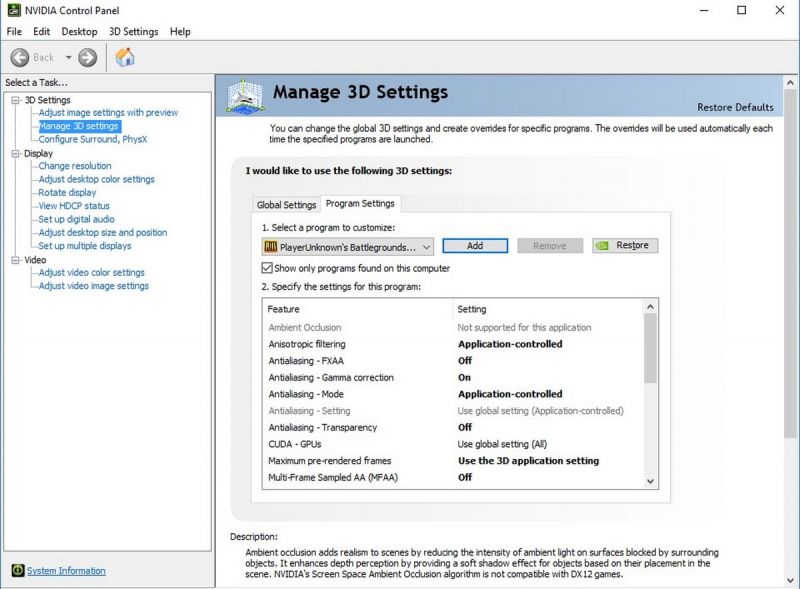
Далее поменяйте настройки так как указано на скриншоте ниже. Внимательно изучите все параметры, чтобы ничего не пропустить, иначе fps у вас не увеличится.
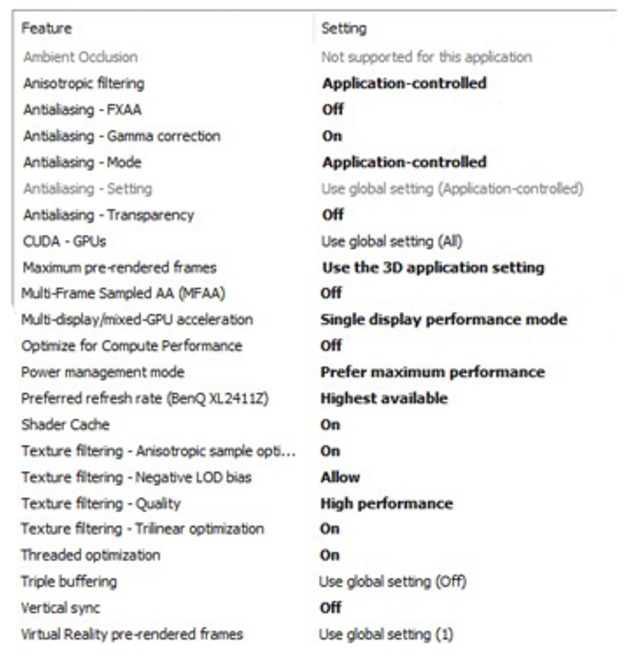
Параметры запуска
С панелью управления разобрались – теперь нужно поменять параметры запуска. Для этого войдите в Steam, загляните в библиотеку игр, найдите Playerunknown’s Battlegrounds, нажмите ПКМ, выберите «Свойства» и отыщите вкладку с параметрами запуска. Тут нужно прописать следующую надпись:
- -maxMem=13000 -malloc=system –USEALLAVAILABLECORES
Примечание: указывайте значение 13000, если на вашем компьютере установлено 16 гигабайт оперативной памяти. Если только 8 гигабайт, то нужно прописать –maxMem=7168. Тем, у кого еще меньше ОЗУ данный способ вряд ли поможет, поэтому смысла его использовать нет.
После всех этих манипуляций частота кадров в игре должна возрасти, причем некоторые игроки отмечают, что на их компьютерах, где установлены GTX 1060 и GTX 1080, производительность увеличилась в разы.

Комментарии